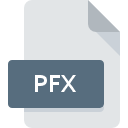
Dateiendung PFX
PKCS #12 Certificate Format
-
Category
-
Popularität3.1 (18 votes)
Was ist PFX-Datei?
PFX-Dateien sind mit dem Kryptografiestandard PKCS#12 verknüpft.
Welche Art von Daten können PFX-Dateien speichern?
Dateien mit der Dateiendung PFX speichern verschlüsselte und digital signierte kryptografische Objekte. Jede PFX-Datei ist in sogenannte SafeBags unterteilt. die auch verschlüsselt und signiert werden können. Der PFX-Standard unterteilt SafeBags weiter in Typen, die zum Speichern von Zertifikaten, Schlüsseln und anderen Daten geeignet sind.
Wofür werden PFX-Dateien verwendet?
PFX ist ein komplexer Standard. Es ermöglicht das Speichern verschiedener Arten von Objekten unter Verwendung verschiedener Datenstrukturen. Typischerweise werden PFX verwendet, um Informationen wie Anmeldedaten und verschiedene Authentifizierungs- oder Autorisierungsdaten zu speichern. Andere Verwendungen von PFX-Dateien umfassen das Sichern privater Schlüssel oder Sicherheitszertifikate.
Programme die die Dateieendung PFX unterstützen
Im Folgenden finden Sie einen Index der Softwareprogramme, mit denen PFX-Dateien geöffnet werden können, die je nach unterstützter Systemplattform in 2 -Kategorien unterteilt sind. Dateien mit dem Suffix PFX können auf jedes mobile Gerät oder auf jede Systemplattform kopiert werden. Möglicherweise können sie jedoch nicht ordnungsgemäß auf dem Zielsystem geöffnet werden.
Programme die die PFX Datei bedienen
 MAC OS
MAC OS Updated: 10/17/2022
Wie soll ich die PFX Datei öffnen?
Das Öffnen von Dateien mit der Endung PFX kann verschiedene Ursachen haben. Glücklicherweise können die meisten Probleme mit PFX-Dateien ohne gründliche IT-Kenntnisse und vor allem innerhalb von Minuten gelöst werden. Die nachstehende Liste führt Sie durch die Behebung des aufgetretenen Problems.
Schritt 1. Downloaden und installieren Sie Adobe Acrobat
 Der häufigste Grund für solche Probleme ist das Fehlen geeigneter Anwendungen, die die auf dem System installierten PFX-Dateien unterstützen. Dieser ist einfach. Wählen Sie Adobe Acrobat oder eines der empfohlenen Programme (z. B. Microsoft Windows, Adobe Reader) und laden Sie es von der entsprechenden Quelle herunter und installieren Sie es auf Ihrem System. Oberhalb finden Sie eine vollständige Liste der Programme, die PFX-Dateien unterstützen, sortiert nach den Systemplattformen, für die sie verfügbar sind. Wenn Sie das Installationsprogramm Adobe Acrobat auf sicherste Weise herunterladen möchten, empfehlen wir Ihnen, die Website Adobe Systems Incorporated zu besuchen und von deren offiziellen Repositorys herunterzuladen.
Der häufigste Grund für solche Probleme ist das Fehlen geeigneter Anwendungen, die die auf dem System installierten PFX-Dateien unterstützen. Dieser ist einfach. Wählen Sie Adobe Acrobat oder eines der empfohlenen Programme (z. B. Microsoft Windows, Adobe Reader) und laden Sie es von der entsprechenden Quelle herunter und installieren Sie es auf Ihrem System. Oberhalb finden Sie eine vollständige Liste der Programme, die PFX-Dateien unterstützen, sortiert nach den Systemplattformen, für die sie verfügbar sind. Wenn Sie das Installationsprogramm Adobe Acrobat auf sicherste Weise herunterladen möchten, empfehlen wir Ihnen, die Website Adobe Systems Incorporated zu besuchen und von deren offiziellen Repositorys herunterzuladen.
Schritt 2. Vergewissern Sie sich, dass Sie die neueste Version von Adobe Acrobat haben.
 Wenn auf Ihren Systemen bereits " Adobe Acrobat installiert ist und die PFX-Dateien immer noch nicht ordnungsgemäß geöffnet werden, überprüfen Sie, ob Sie über die neueste Version der Software verfügen. Manchmal führen Softwareentwickler neue Formate ein, die bereits zusammen mit neueren Versionen ihrer Anwendungen unterstützt werden. Dies kann eine der Ursachen sein, warum PFX-Dateien nicht mit Adobe Acrobat kompatibel sind. Die neueste Version von Adobe Acrobat ist abwärtskompatibel und unterstützt Dateiformate, die von älteren Versionen der Software unterstützt werden.
Wenn auf Ihren Systemen bereits " Adobe Acrobat installiert ist und die PFX-Dateien immer noch nicht ordnungsgemäß geöffnet werden, überprüfen Sie, ob Sie über die neueste Version der Software verfügen. Manchmal führen Softwareentwickler neue Formate ein, die bereits zusammen mit neueren Versionen ihrer Anwendungen unterstützt werden. Dies kann eine der Ursachen sein, warum PFX-Dateien nicht mit Adobe Acrobat kompatibel sind. Die neueste Version von Adobe Acrobat ist abwärtskompatibel und unterstützt Dateiformate, die von älteren Versionen der Software unterstützt werden.
Schritt 3. Verknüpfen Sie PKCS #12 Certificate Format -Dateien mit Adobe Acrobat.
Wenn Sie die neueste Version von Adobe Acrobat installiert haben und das Problem weiterhin besteht, wählen Sie sie als Standardprogramm für die Verwaltung von PFX auf Ihrem Gerät aus. Die Methode ist recht einfach und variiert kaum zwischen den Betriebssystemen.

Ändern Sie die Standardanwendung in Windows.
- Wenn Sie mit der rechten Maustaste auf das PFX klicken, wird ein Menü geöffnet, aus dem Sie die Option auswählen sollten
- Wählen Sie als Nächstes die Option und öffnen Sie dann mit die Liste der verfügbaren Anwendungen
- Der letzte Schritt ist die Auswahl der Option suchen. Geben Sie den Verzeichnispfad zu dem Ordner an, in dem Adobe Acrobat installiert ist. Jetzt müssen Sie nur noch Ihre Auswahl bestätigen, indem Sie Immer mit diesem Programm PFX-Dateien öffnen und auf klicken.

Ändern Sie die Standardanwendung in Mac OS.
- Wählen Sie im Dropdown-Menü, auf das Sie durch Klicken auf die Datei mit der Dateiendung PFX zugreifen, die Option
- Suchen Sie die Option - klicken Sie auf den Titel, falls dieser ausgeblendet ist
- Wählen Sie die entsprechende Software aus und speichern Sie Ihre Einstellungen, indem Sie auf klicken
- Abschließend wird eine Diese Änderung wird auf alle Dateien mit der Dateiendung. PFX angewendet. Die Meldung sollte angezeigt werden. Klicken Sie auf die Schaltfläche , um Ihre Auswahl zu bestätigen.
Schritt 4. Stellen Sie sicher, dass die ROZ nicht fehlerhaft ist
Wenn Sie die Anweisungen aus den vorherigen Schritten befolgt haben, das Problem jedoch noch nicht behoben ist, sollten Sie die betreffende ROZ-Datei überprüfen. Es ist wahrscheinlich, dass die Datei beschädigt ist und daher nicht zugegriffen werden kann.

1. Die PFX ist möglicherweise mit Malware infiziert. Stellen Sie sicher, dass Sie sie mit einem Antivirenprogramm scannen.
Sollte es passieren, dass das PFX mit einem Virus infiziert ist, kann dies die Ursache sein, die Sie daran hindert, darauf zuzugreifen. Es wird empfohlen, das System so bald wie möglich auf Viren und Malware zu überprüfen oder einen Online-Virenscanner zu verwenden. Wenn der Scanner feststellt, dass die Datei PFX nicht sicher ist, fahren Sie gemäß den Anweisungen des Antivirenprogramms fort, um die Bedrohung zu neutralisieren.
2. Überprüfen Sie, ob die Datei beschädigt oder beschädigt ist
Wenn Sie die problematische PFX-Datei von einem Dritten erhalten haben, bitten Sie diesen, Ihnen eine weitere Kopie zuzusenden. Während des Kopiervorgangs der Datei sind möglicherweise Fehler aufgetreten, die die Datei unvollständig oder beschädigt machen. Dies kann die Ursache für Probleme mit der Datei sein. Es kann vorkommen, dass der Download der Datei mit der Endung PFX unterbrochen wurde und die Dateidaten fehlerhaft sind. Laden Sie die Datei erneut von derselben Quelle herunter.
3. Überprüfen Sie, ob der Benutzer, als der Sie angemeldet sind, über Administratorrechte verfügt.
Einige Dateien erfordern erhöhte Zugriffsrechte, um sie zu öffnen. Wechseln Sie zu einem Konto, für das Berechtigungen erforderlich sind, und versuchen Sie erneut, die Datei PKCS #12 Certificate Format zu öffnen.
4. Stellen Sie sicher, dass Ihr Gerät die Anforderungen erfüllt, um Adobe Acrobat öffnen zu können.
Die Betriebssysteme stellen möglicherweise genügend freie Ressourcen fest, um die Anwendung auszuführen, die PFX-Dateien unterstützt. Schließen Sie alle laufenden Programme und versuchen Sie, die Datei PFX zu öffnen.
5. Stellen Sie sicher, dass Ihr Betriebssystem und die Treiber auf dem neuesten Stand sind
Die neuesten Versionen von Programmen und Treibern können Ihnen dabei helfen, Probleme mit PKCS #12 Certificate Format -Dateien zu lösen und die Sicherheit Ihres Geräts und Betriebssystems zu gewährleisten. Es kann vorkommen, dass die PFX-Dateien mit aktualisierter Software, die einige Systemfehler behebt, ordnungsgemäß funktionieren.
Möchten Sie helfen?
Wenn Sie zusätzliche Informationen bezüglich der Datei PFX besitzen, würden wir sehr dankbar sein, wenn Sie Ihr Wissen mit den Nutzern unseres Service teilen würden. Nutzen Sie das Formular, dass sich hier befindet, und senden Sie uns Ihre Informationen über die Datei PFX.

 Windows
Windows 



